Kaip sutvarkyti „Thunderbird 3“ pranešimų antraštę

Autorius numatytas, „Thunderbird 3“ pranešimų srities antraštė užima tris dideles eilutes ir visą tą vietą mygtukams. Mes galime tai nutraukti.
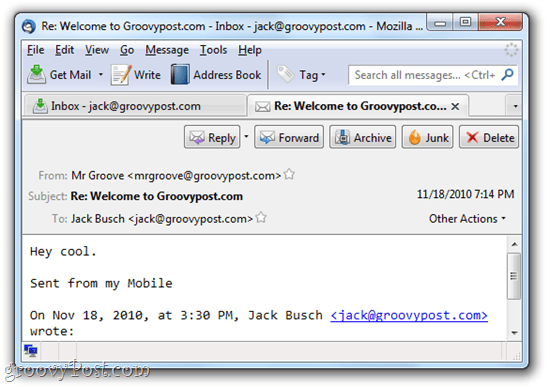
Slėpti antraštės informaciją „Thunderbird 3“
Jei pranešimo antraštės srityje turite tik daug šiukšlių, tikėtina, kad netyčia įjungėte „Thunderbird“, kad būtų rodoma visa antraštės informacija.
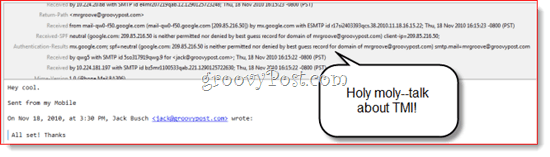
Laimei, tai labai greitai ištaisyta. Tiesiog Spustelėkite Vaizdas > Antraštės> Įprasta.
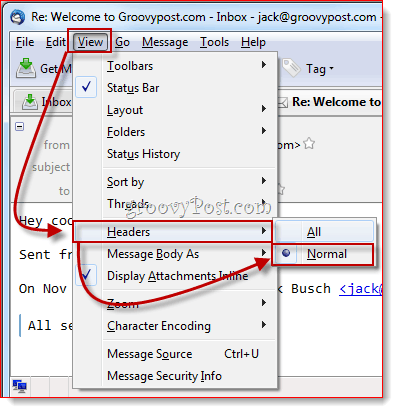
Tai suteiks jums akimirksniu palengvėjimą ir padarys antraštę panašesnę į pirmąją šio įrašo ekrano kopiją.
Sutraukti „Thunderbird“ pranešimų antraštę su „CompactHeader“
Pridedami mygtukai buvo tokie prieštaringi, kad „Mozilla“ į savo DUK įtraukė sprendimą. „Mozilla“ rekomenduoja patikrinti vieną iš kelių „Thunderbird“ Priedai kurie modifikuoja antraštę. Geriausias, kokį iki šiol radau, vadinamas „CompactHeader“. Tai leidžia sutraukti antraštę, kad ji užimtų tik vieną eilutę. Įdiegę „CompactHeader“, galite spustelėti mažą minuso ženklą viršutiniame kairiajame antraštės kampe, kad sutrauktumėte pranešimo antraštę. Spustelėkite į + kad sugrąžintų.
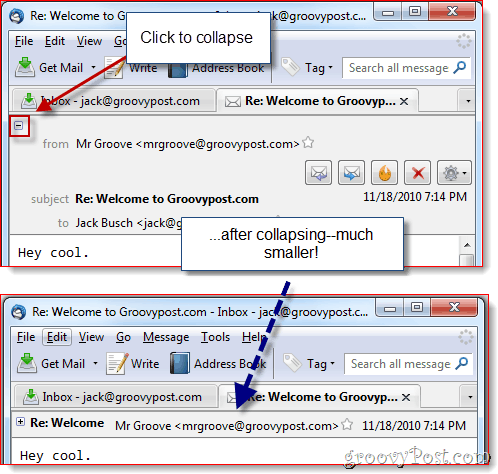
Tu gali dešiniuoju pelės mygtuku spustelėkite viršutiniame dešiniajame pranešimo antraštės kampe ir Spustelėkite „CompactHeader“ nuostatos daugiau galimybių. Pavyzdžiui, galite sumažinti erdvę pasirinkdami Rodyti tik adresą, kuris pašalina siuntėjo vardą. Arba, jei vienas įdėklas jums yra per mažas, galite suspausti jį iki dviejų eilučių.
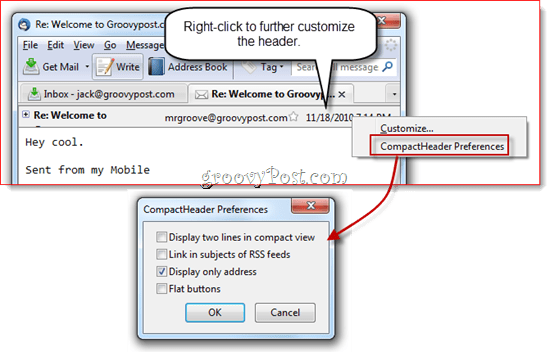
Paslėpkite pranešimo antraštę naudodami pašto adresų knygelę
„Mail Tweak“ yra nuostabus viskas viename „Thunderbird“priedas, leidžiantis tinkinti „Thunderbird“ išvaizdą ir pobūdį. Taip pat galite ją naudoti norėdami visiškai pašalinti pranešimo antraštę. Įdiekite jį ir tada Spustelėkite Įrankiai> Priedai ir Spustelėkite Galimybės pagal Pašto keitimas viduje konors Pratęsimai skirtukas.
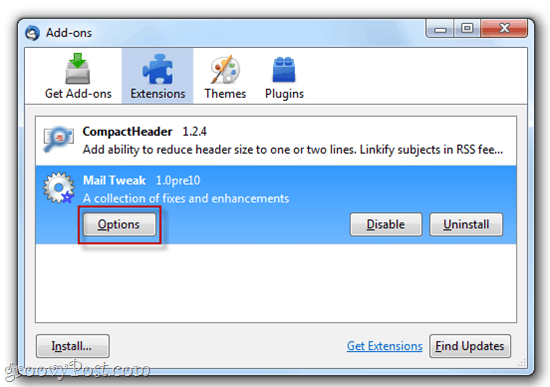
Slinkite žemyn, kol rasite Autohide plokštės. Patikrinti tai ir tada patikrinti Pranešimo antraštė žemiau. Spustelėkite Gerai ir paleiskite „Thunderbird“ iš naujo (arba patikrinti Iš naujo įkelkite langus, kad pakeitimus pritaikytumėte dabar prieš spustelėdami Gerai).
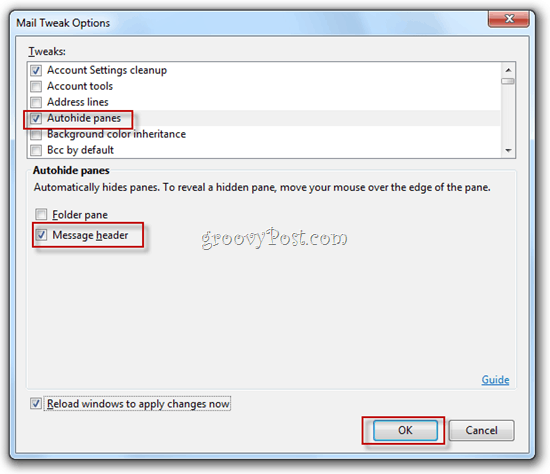
Dabar nebus pranešimo antraštės, apie kurią būtų galima kalbėti. Gana drastiška, bet tiems iš mūsų, kurie įvaldę „Thunderbird“ spartiuosius klavišus (paspauskite CTRL-R Atsakyti), tai daug geriau tokiu būdu.
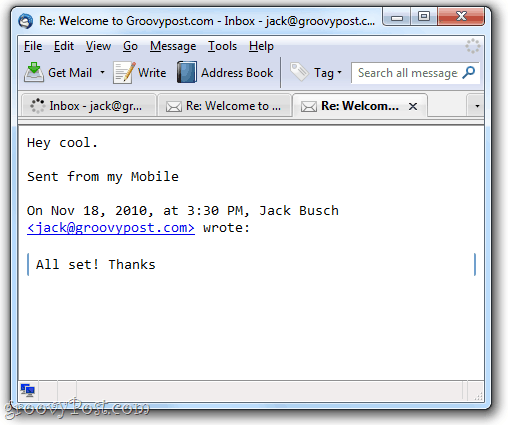
Taigi, jūs jį turite. Trys paprasti būdai, kaip sumažinti, sutraukti ar pašalinti pranešimo antraštę „Thunderbird 3“. Mėgaukitės nauju, kompaktišku vaizdu!









![Leisti „Thunderbird 3“ automatiškai rodyti vaizdus [kaip]](/images/geek-stuff/allow-thunderbird-3-to-display-images-automatically-how-to.png)
Palikite komentarą